明霞山资源网 Design By www.htccd.com
最终效果

<点小图查看大图>
1、新建一个800 * 800像素的文档,背景填充白色。按Ctrl + R 调出标尺,用移动工具拉两条相交的参照线,如下图。
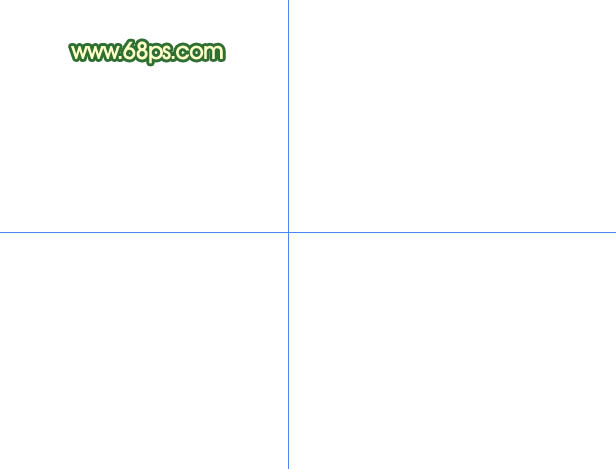
<图1> 2、新建一个图层,用钢笔勾出一片花瓣的路径,转为选区如图2。选择渐变工具,颜色设置如图3,拉出图4所示的线性渐变。
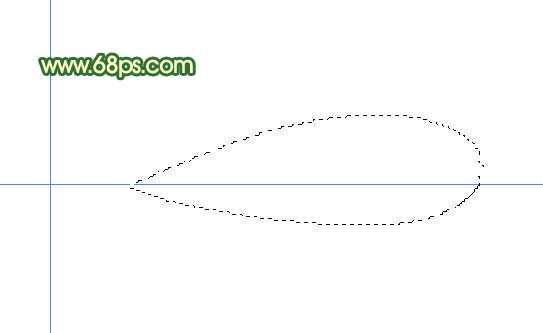
<图2>
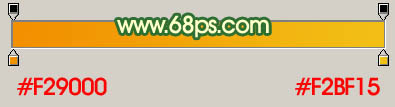
<图3>
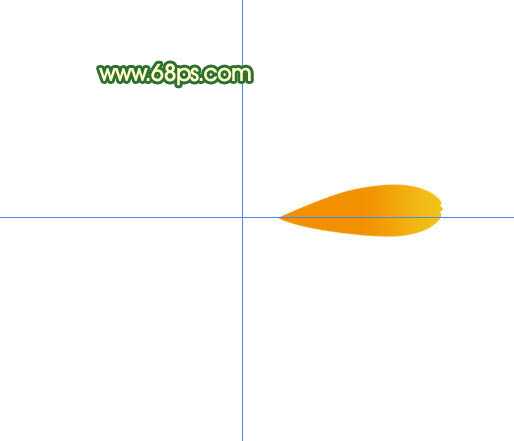
<图4> 3、新建一个图层,用钢笔勾出图5所示的选区,拉出图6所示的线性渐变,效果如图7。
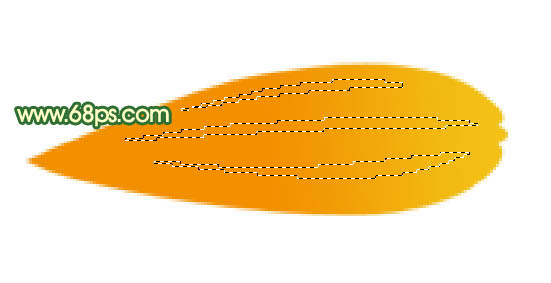
<图5>
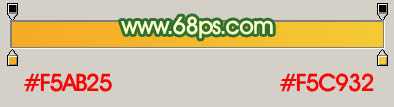
<图6>

<图7>
4、新建一个图层,同上的方法制作出另一片花瓣。花瓣大致以参照线为圆心分布,如图8,9。
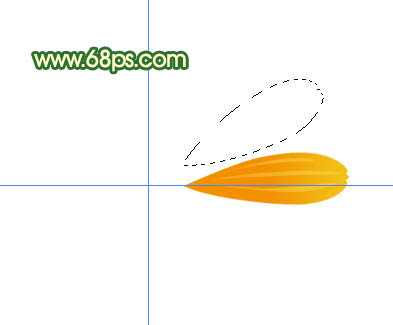
<图8>
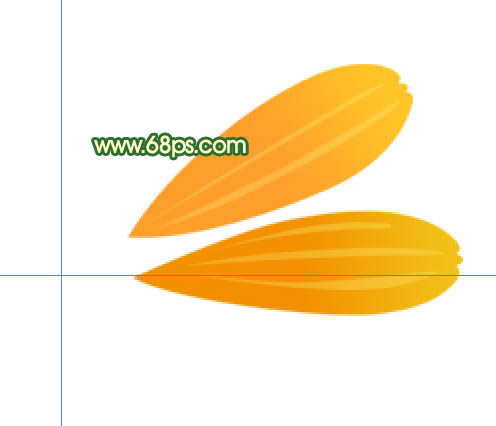
<图9> 5、同样的方法制作其它花瓣,如图10,11。也可以直接用一片花瓣复制出其它花瓣,不过看上去花瓣没有层次感。

<图10>

<图11>
6、把所有的花瓣图层合并,按Ctrl + J 复制一层,按Ctrl + T 适当旋转一下角度,如图12,效果如图13。
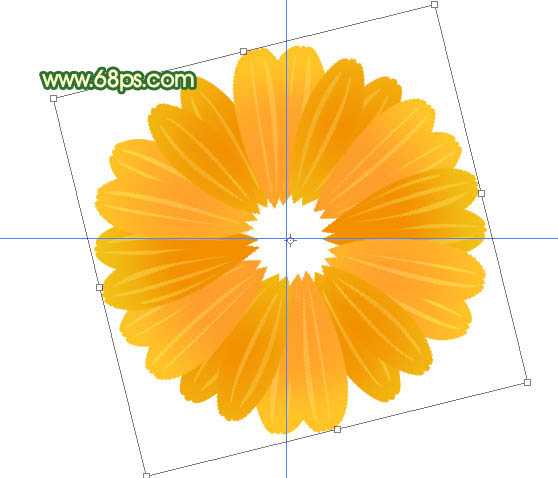
<图12>

<图13> 7、新建一个图层,同上的方法制作一层花瓣,效果如下图。

<图14>
8、新建一个图层,用椭圆选框工具,在花瓣中间拉一个正圆选区,按Ctrl + Alt + D 羽化10个像素后填充颜色:#FDC62E。

<图15> 上一页12 下一页 阅读全文

<点小图查看大图>
1、新建一个800 * 800像素的文档,背景填充白色。按Ctrl + R 调出标尺,用移动工具拉两条相交的参照线,如下图。
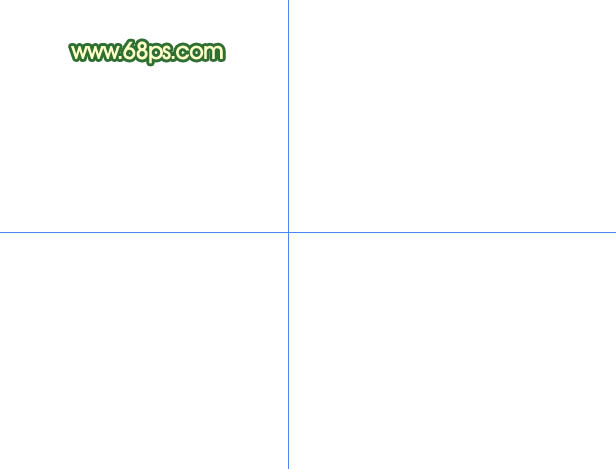
<图1> 2、新建一个图层,用钢笔勾出一片花瓣的路径,转为选区如图2。选择渐变工具,颜色设置如图3,拉出图4所示的线性渐变。
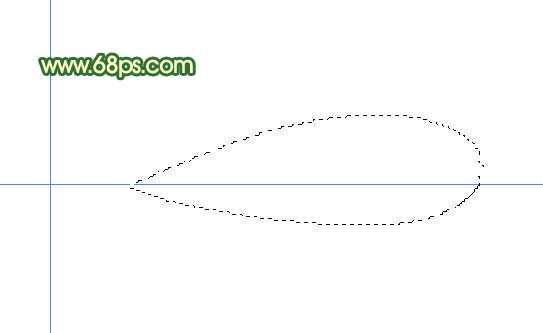
<图2>
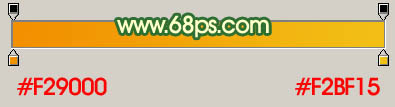
<图3>
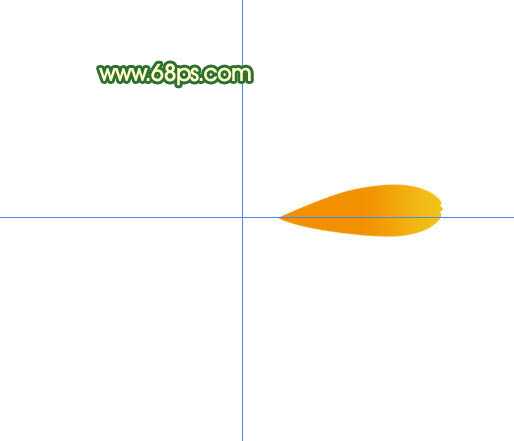
<图4> 3、新建一个图层,用钢笔勾出图5所示的选区,拉出图6所示的线性渐变,效果如图7。
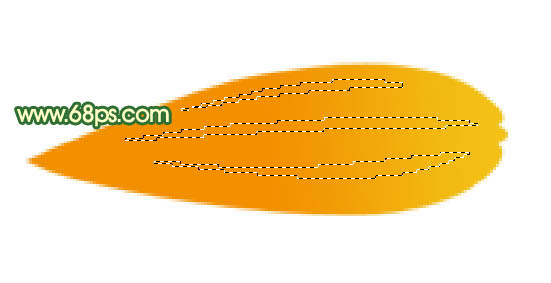
<图5>
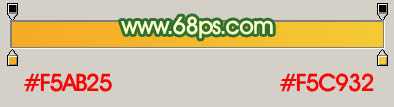
<图6>

<图7>
4、新建一个图层,同上的方法制作出另一片花瓣。花瓣大致以参照线为圆心分布,如图8,9。
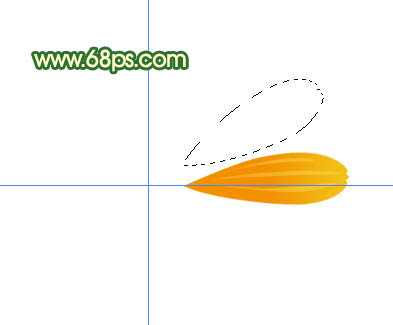
<图8>
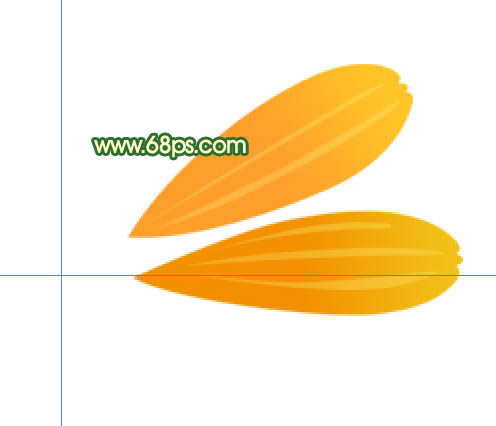
<图9> 5、同样的方法制作其它花瓣,如图10,11。也可以直接用一片花瓣复制出其它花瓣,不过看上去花瓣没有层次感。

<图10>

<图11>
6、把所有的花瓣图层合并,按Ctrl + J 复制一层,按Ctrl + T 适当旋转一下角度,如图12,效果如图13。
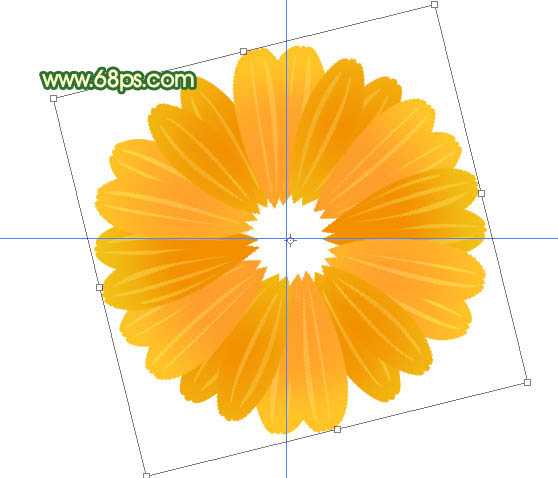
<图12>

<图13> 7、新建一个图层,同上的方法制作一层花瓣,效果如下图。

<图14>
8、新建一个图层,用椭圆选框工具,在花瓣中间拉一个正圆选区,按Ctrl + Alt + D 羽化10个像素后填充颜色:#FDC62E。

<图15> 上一页12 下一页 阅读全文
标签:
装饰,藤蔓花
明霞山资源网 Design By www.htccd.com
广告合作:本站广告合作请联系QQ:858582 申请时备注:广告合作(否则不回)
免责声明:本站文章均来自网站采集或用户投稿,网站不提供任何软件下载或自行开发的软件! 如有用户或公司发现本站内容信息存在侵权行为,请邮件告知! 858582#qq.com
免责声明:本站文章均来自网站采集或用户投稿,网站不提供任何软件下载或自行开发的软件! 如有用户或公司发现本站内容信息存在侵权行为,请邮件告知! 858582#qq.com
明霞山资源网 Design By www.htccd.com
暂无评论...
稳了!魔兽国服回归的3条重磅消息!官宣时间再确认!
昨天有一位朋友在大神群里分享,自己亚服账号被封号之后居然弹出了国服的封号信息对话框。
这里面让他访问的是一个国服的战网网址,com.cn和后面的zh都非常明白地表明这就是国服战网。
而他在复制这个网址并且进行登录之后,确实是网易的网址,也就是我们熟悉的停服之后国服发布的暴雪游戏产品运营到期开放退款的说明。这是一件比较奇怪的事情,因为以前都没有出现这样的情况,现在突然提示跳转到国服战网的网址,是不是说明了简体中文客户端已经开始进行更新了呢?
